
Homebrew, Wii U'nuzun Nintendo'nun sizin çalıştırmanızı istemediği uygulamaları çalıştırmasına izin verir. Buna öykünücüler, özel oyunlar ve modlar dahildir. Hatta oyunlarınızın yedek kopyalarını bir sabit sürücüye yükleyebilir ve oradan çalıştırabilirsiniz.
Bu süreç uzundur, ancak aşırı derecede karmaşık değildir ve ortalama bir kullanıcı tarafından tamamlanabilir. Normal homebrew ile konsolunuza zarar verme veya tuğlalama riskiniz yoktur, bu nedenle tamamen güvenlidir.
Neden Homebrew?
Homebrew, eski bir konsola yeni bir soluk getirmenin harika bir yoludur. Modlanmış bir konsolla yapabileceğiniz pek çok harika şey var.
- Emülatörler: Wii U cihazınızda Nintendo 64 oyunları çalıştırmak ister misiniz? Emülatörlerle Wii U, 3DS veya Switch'e özel olmayan hemen hemen tüm Nintendo oyunlarını oynayabilir.
- USB oyun yükleme: Wii U'nuzda yalnızca 16-32 GB kadar küçük bir alanınız var, bu da hızlı dahili depolamaya yalnızca birkaç oyun yüklemek için yeterli. Homebrew, diskten kendi başınıza atabileceğiniz yüzlerce oyunu USB depolama biriminden yüklemenizi sağlar. Bu korsanlığı mümkün kılar, ancak asıl odak noktası bu değildir.
- Neden : Wii U'nuzda evde demleme yapmanın tek yolu PC'de yasal olarak Wii U oyunları oynama ve Breath of The Wild artık Cemu'da Wii U ve Nintendo Switch'te olduğundan çok daha iyi çalışıyor, bunun için pek çok neden var.
- GameCube oyunları: Nintendo, Wii U'nuzda GameCube oyunlarını çalıştırmayı devre dışı bırakmak için bir düğmeyi çevirdi. İşlevsellik hala orada ancak Wii modunda devre dışı bırakıldı. Tekrar açabilir ve konsolunuzdan tam olarak yararlanabilirsiniz.
- Modlama Oyunları: Smash 4 modları için aktif bir sahne var. Yakın Dövüş HD bu, oyunu tamamen değiştirir. Homebrew, oyunları modifiye etmenin tek yoludur.
Burada her şeyi ayrıntılı olarak göstermek için çok fazla içerik var, ancak konsolunuzu nasıl evde pişireceğinizi ve istediğinizi kurmaya başlayabileceğiniz bir noktaya nasıl getireceğinizi açıklayacağız.
SD Kartınızı Hazırlayın
Homebrew dosyalarını Nintendo Wii U'nuza yüklemeniz gerekecek. Bunu yapmak için bir SD kart okuyucusuna ihtiyacınız olacak. Bilgisayarınızda yoksa bir adaptör edinebilirsiniz. Amazon 10 dolardan az bir fiyata.
Homebrew süreci ile izleyebileceğiniz iki yol vardır. İlki, isteğe bağlı kod çalıştırmak ve homebrew başlatıcıyı yüklemek için bir tarayıcı istismarını kullanır. Oradan, kod imzalamayı kaldıran ve homebrew kanalını Wii U'nuza bir uygulama olarak yüklemenizi sağlayan Mocha CFW adlı özel bir ürün yazılımı paketi yükleyebilirsiniz. Bunu yaptıktan sonra homebrew uygulamalarına herhangi bir sorun olmadan girip çıkabilirsiniz.
Sorun şu ki, Wii U'nuzu yeniden başlatırsanız, tarayıcı açıklarını yeniden yapmanız gerekecek. Bu, özellikle istismarın daha düşük bir başarı oranına sahip olduğu en son aygıt yazılımında can sıkıcıdır. Bunun çözümü, bir Sanal Konsol DS oyununun üzerine yazmak ve tarayıcı istismarının tamamen yerini alarak onu derme çatma bir homebrew başlatıcısına dönüştürmek için Haxchi adlı başka bir istismar. Ancak meşru bir DS oyununa ihtiyacınız olacak - homebrew büyüsüyle bile korsanlık yapmanın yolu yok. Şu anda, Nintendo eShop'taki en ucuz DS oyunu, 6,99 $ 'dan Brain Age. diğerleri destekleniyor . Ayrıca Wii U'nuzun Coldboot Haxchi adı verilen istismarı önyükleme sırasında çalıştırmasını da sağlayabilirsiniz, ancak bu gerekli değildir ve konsolunuzu kirletme riskini taşıyan birkaç şeyden biridir, başka bir deyişle Wii U donanımınızı kullanılamaz hale getirir.
İlk kurulum
Hangi yolu seçerseniz seçin, birkaç dosyaya ihtiyacınız olacak:
- Yük tarayıcı exploitini çalıştırdığınızda çalıştırmak için
-
Homebrew başlatıcı kanalı
, yük tarafından yüklenen. Bunların ikisini de indirin
.zipDosyalar. - Homebrew uygulama mağazası , teknik olarak isteğe bağlıdır, ancak gelecekteki uygulamaları yalnızca Wii U'nuzdan yüklemenize olanak tanır.
Tümünü indirin
.zip
dosyaları, aşağıdaki gibi yeni bir klasöre koyun:
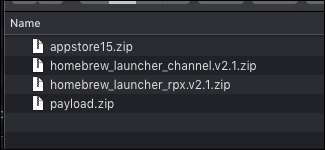
Hepsini açın, çıkarın
.zip
dosyalar ve şuna benzer bir şeye sahip olmalısınız:
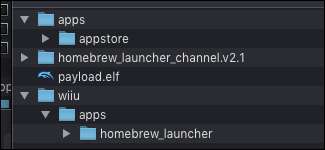
Sonra, SD karta geçeceğiz. İsteyeceksin
FAT32 olarak biçimlendirildiğinden emin olun
32.768 (32k) tahsis birimi boyutuyla. Ayrıca olması gerekecek
bir MBR bölümü kullanarak
GPT değil. Ayrıca, bazı nedenlerden dolayı, SD karta ad veremezsiniz
Wiiu
.
Biçimlendirildikten sonra homebrew dosyalarını içine yerleştirmek için birkaç boş klasör oluşturmanız gerekecektir. Yapman gerekecek
/ wiiu / apps
ve
/ install / hbc
, şuna benzemelidir:
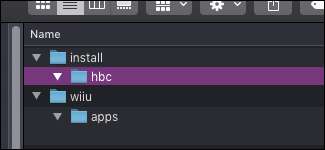
/Yüklemek
klasörü homebrew kanalı için kullandığımız Wii U menüsüne özel kanalları kurmak için kullanılır.
/ wiiu / apps
klasör homebrew uygulamaları için kullanılır.
Sürükleyin
uygulama mağazası
ve
homebrew_launcher
indirdiğiniz klasörlerden
/ wiiu / apps
Klasör. Sürüklemek
payload.elf
içine
/ wiiu
klasörü (içindeki uygulamalar klasörü değil).
İçeriğini açın.
homebrew_launcher_channel.v2.1
klasörüne gidin ve hepsini seçin. Her şeyi içine sürükleyin
/ install / hbc
Klasör.
SD kartınızda ortaya çıkan dosya yapınız şu şekilde görünmelidir:

Eğer uyuyorsa, gitmekte fayda var. Homebrew başlatıcısı yüklendikten sonra Wii U'nuzdaki diğer her şeyi çok daha kolay indirebilirsiniz.
Homebrew Başlatıcıyı Wii U'nuza Yükleme
İlk istismar tarayıcı aracılığıyla yüklenir, bu nedenle Wii U'nuzun İnternet'e bağlanabildiğinden emin olmanız gerekir. Wii U'da İnternet tarayıcısını açın ve şuraya gidin:
wiiuexploit.xyz
. Bunu işaretlemek isteyebilirsiniz. Bu belirli site çalışmıyorsa veya işinize yaramıyorsa,
diğer birçok homebrew istismar ev sahibi
.
Buraya geldiğinizde, homebrew başlatıcıyı çalıştırmak için düğmeyi tıklayın.
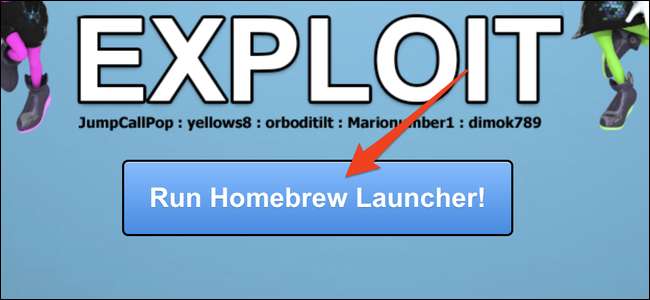
Çalıştıysa, konsolunuz SD karttan homebrew başlatıcı uygulamasına yeniden başlamalıdır. Donarsa konsolu kapatıp tekrar denemek için güç düğmesini basılı tutmanız gerekir. Donmalar tamamen rastgeledir ve en son sistem belleniminde çok daha yaygındır. Bu işlem uzun sürerse şaşırmayın ve ondan fazla denemeyi gerektiriyorsa SD kartınızın doğru şekilde biçimlendirildiğinden emin olun.
Homebrew Kanalını Kurmak
Homebrew kanalı, homebrew başlatıcısı için erişimi kolay bir yükleyicidir. Yalnızca Mocha CFW kullanıyor olsanız bile, homebrew özelliklerine erişmek için uzun tarayıcı istismar sürecini çalıştırmak zorunda kalmadan oyunlara ve uygulamalara girip çıkmanıza olanak tanır.
Homebrew başlatıcıdan, ana ekrandan, homebrew uygulama mağazasını açın.
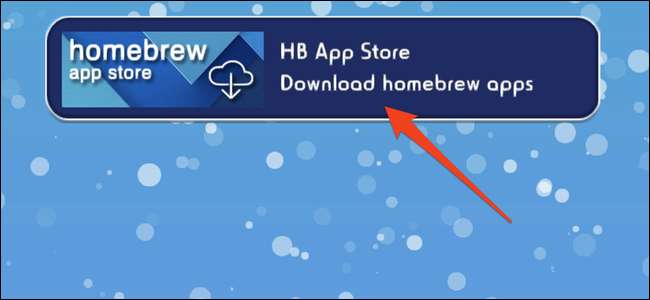
Uygulama mağazasında "Mocha CFW" ve "WUP Installer G2X" araması yapın ve ikisini de kurun.

WUP Installer GX2, Wii U'nuzun ana ekranına kanalları ve uygulamaları yüklemek için kullanılır. Kod imzalama devre dışı bırakılmadan bunu yapamayacağımız için, önce Mocha CFW'ye yüklememiz gerekecek.
Homebrew uygulama mağazasından çıkın ve Mocha CFW'yi yükleyin. Wii U, yeniden başlatmalı ve yeniden yüklerken Mocha açılış ekranını göstermelidir.
Özel donanım yazılımını çalıştırdıktan sonra, daha kalıcı bir çözüm için homebrew kanalını kurmanın zamanı gelmiştir. Tarayıcı istismarını tekrar çalıştırın, WUP Installer GX2'yi açın, "hbc" yi seçin ve "Yükle" ye basın.
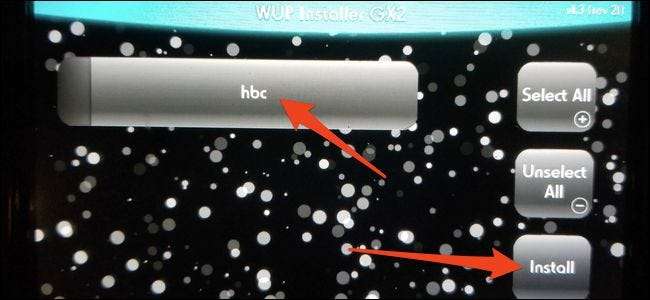
Sistem NAND'a mı yoksa USB'ye mi kurulacağını soracak, "NAND" ı seçin. Bu, homebrew kanalını
/ install / hbc /
SD karttaki klasörü Wii U’nun sistem belleğine. "DSi İstisnası Oluştu" ile başarısız olursa, konsolunuzu yeniden başlatın ve tekrar deneyin.
Çalıştıysa, homebrew'den çıkıp Wii U'nuzun ana ekranına geri dönebilirsiniz. Yeni bir "Homebrew Launcher" simgesi görmelisiniz.
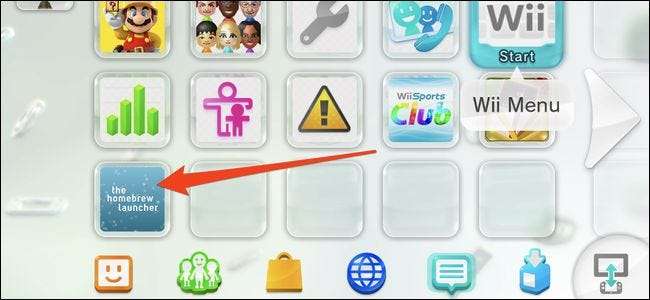
Artık homebrew başlatıcısına istediğiniz zaman girip çıkabilirsiniz ve kullanmak istediğiniz diğer homebrew uygulamalarını yükleyebilirsiniz. "Homebrew Launcher" kanalının yalnızca Mocha CFW çalıştırdığınızda çalıştığını unutmayın, bu nedenle konsolunuzu kapatırsanız, tarayıcı açıklarını tekrar çalıştırmanız ve Mocha'yı yeniden yüklemeniz gerekir.
İsteğe bağlı: Haxchi'yi Yükleme
Haxchi, tarayıcı açıklarını ana ekranınızda çalıştırması kolay bir kanalla değiştirir. Bu adım tamamen isteğe bağlıdır, ancak sizi konsolunuzu her kapattığınızda tarayıcı açıklarını çalıştırma zahmetinden kurtaracaktır. Bu, özellikle en son sistem sabit yazılımını çalıştırıyorsanız önemlidir, çünkü tarayıcı açıklarından yararlanmadan önce birkaç deneme yapmanız gerekebilir.
Haxchi'nin Virtual Console DS oyununun yasal bir kopyası için ödeme yapmanızı gerektirdiğini unutmayın.
SD kartınıza birkaç dosya daha koymanız gerekecek:
İndir
Haxchi_v2.5u2.zip
dosyasını açın ve açın. İçinde Haxchi verilerini içeren iki klasör bulacaksınız.
/ haxchi /
ve Haxchi yükleyicisini içeren biri
/ wiiu / apps / haxchi
.
Bütününü sürükleyin
/ haxchi /
klasörünü SD kartınıza sürükleyin ve
Haxchi
klasör
/ wiiu / apps /
SD kartınıza
/ wiiu / apps /
Klasör. Alternatif olarak, Haxchi yükleyicisini homebrew uygulama mağazasından indirebilirsiniz, ancak yine de diğerine ihtiyacınız olacaktır.
/ haxchi /
Klasör.
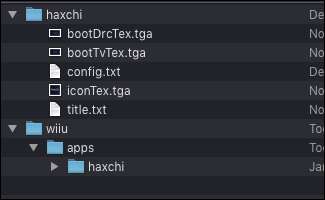
Varsayılan olarak, Haxchi özel aygıt yazılımına yüklemeye çalışır, ancak bu davranışı farklı bir cihazla engelleyebiliriz.
config.txt
dosya. Yapılandırma dosyasını değiştirin
/ haxchi /
indirdiğiniz klasör. Bunu, Mocha'yı otomatik olarak yükleyecek şekilde ayarlayabilirsiniz, ancak şimdilik manuel olacaktır.
Bundan sonra, homebrew başlatıcısını tekrar yükleyebilir ve Haxchi yükleyicisini açabilirsiniz. Yükleyici, uyumlu bir oyun seçmenizi isteyen bir komut satırı istemidir. Oyunu seçmek için A düğmesine basın.
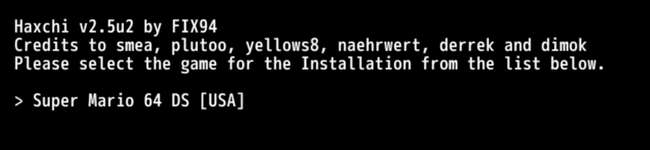
Burada hiç görmüyorsanız, eShop'tan bir tane indirmeniz gerekecek, en ucuzu 6,99 ABD Doları olan Beyin Yaşı.
Yüklemek istediğinizden emin olup olmadığınızı soran başka bir istem olacaktır. Her şeyi yüklemek için A'ya basın.
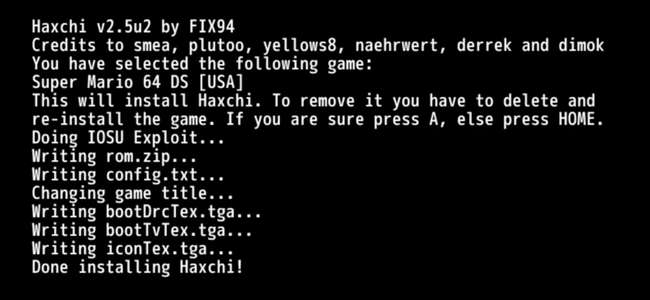
Tamamlandıktan sonra, ana ekranınızda "Haxchi" adlı DS oyununun yerini alan yeni bir kanal görmelisiniz. Bu, tarayıcı açıklarından yararlanma yerine homebrew başlatıcıyı yüklemek için kullanabilirsiniz. Homebrew başlatıcısını "Homebrew Launcher" kanalından yüklemek istiyorsanız, Haxchi'yi çalıştırdıktan sonra Mocha'yı çalıştırmanız gerekir.
Bu her yeniden başlatma için hala çok fazlaysa, yeni sürüme geçebilirsiniz. Coldboot Haxchi, ancak doğru yapmazsanız konsolunuzu örtmek mümkündür, bu yüzden bunu önermeyiz.







